レイアウト
概要
Layouts(レイアウト)画面ではメーター・パネルのレイアウトと各メーター固有オプションをプリセット・ファイルに保 存することができます。レイアウトのプリセット・マネージャーは、Insight 2プラグイン画面の上部にあるレイアウト名 の表示バーをクリックすることで開きます。

メインのレイアウト名の表示バーの右にある前/次ボタンをクリックするとレイアウト・プリセット・マネージャー画面を 開かずに素早くリスト内のレイアウト・プリセットを切り替えることができます。

レイアウト・プリセット・マネージャー
レイアウト・プリセット・マネージャー画面では以下の項目と機能が操作できます。
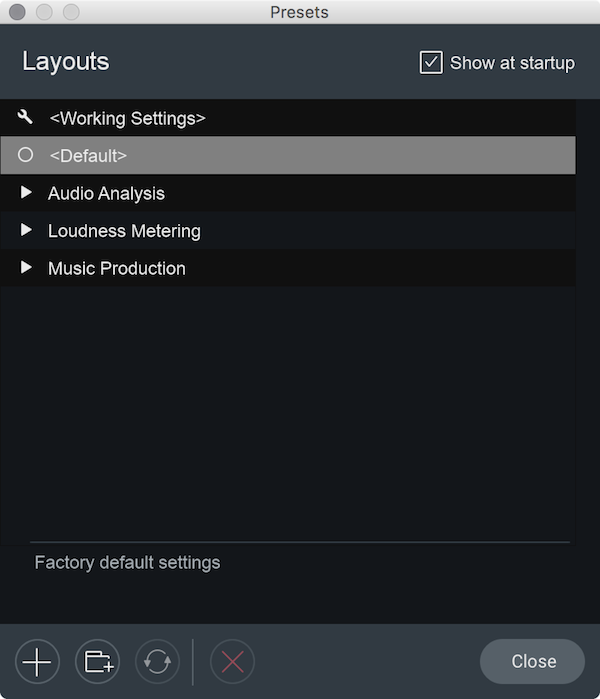
- Show At Startup(起動時に表示): チェックが入っていると、Insight 2起動時にレイアウト・プリセット・マ ネージャー画面を自動的に開きます。
- レイアウト・プリセット選択リスト: 使用可能なレイアウト・プリセットとレイアウト・プリセットのフォルダの
リストを表示しています。
- Default(デフォルト設定): メーター画面のレイアウト設定とメーター固有オプションをデフォルトに戻しま す。
- Working Settings(直近の設定): メーター画面のレイアウト設定とメーター固有オプションを最後に変更した 直後の状態に戻します。これはリストからプリセット・レイアウトを選択した後に保存されていないレイアウトの状 態に戻すのに便利です。
- レイアウト・プリセット・フォルダ: ディスク内のプリセット・ディレクトリ上にレイアウト・プリセット・ フォルダが表示されます。ダブル・クリックするとフォルダ名を変更できます。
- レイアウト・プリセット: レイアウト・プリセット・マネージャーのメイン・リストの範囲にレイアウト・プリ セットが表示されます。一度クリックするとレイアウト・プリセットを読み込みます。ダブル・クリックするとプリ セット名を変更できます。
- レイアウト・プリセットのコメント レイアウト・プリセット選択リストのメイン画面の下に現在選択中のレイアウ ト・プリセットのコメントを表示します。コメントを編集するには、テキストを一度クリック、インライン編集状態にし てから編集します。その後エンター/リターン・キーを押すと内容を保存します。
- レイアウト・プリセットの下部の操作項目 レイアウト・プリセット・マネージャーの下部の項目では以下の操作が
できます。:

- プリセットの追加: 現在の設定を新しいレイアウト・プリセットに保存します。
- フォルダの追加 新しいレイアウト・プリセット・フォルダを作成します。
- プリセットのアップデート 現在選択中のレイアウト・プリセットに変更内容を保存します。選択中のプリセット が保存されていない場合のみ使用できます。
- 閉じる レイアウト・プリセット・マネージャーを閉じます。
Insight 2.3.0